Python PyQT マルチスレッド シリアル ポート コード分析
この記事では主に Python の PyQT マルチスレッド シリアル ポート コード解析を紹介します。編集者が非常に優れていると考えたので、参考として共有します。エディターと一緒に覗いてみてください
このブログは主にPyQTマルチスレッドシリアルポートのメインコード解析を記録しています
プロジェクトのソースコードファイルは記事の最後にあります
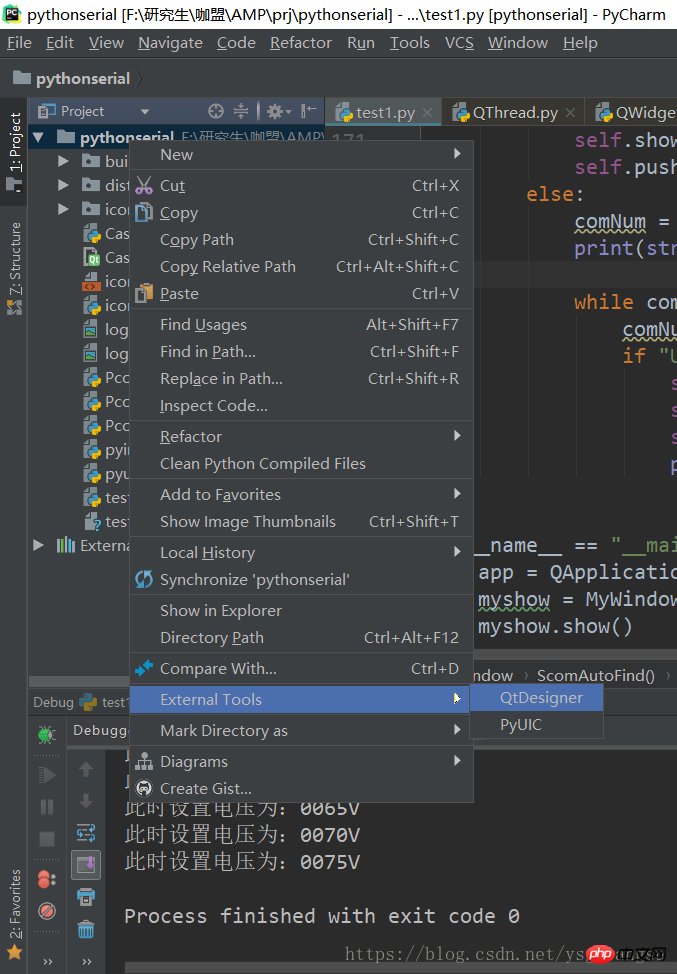
これは以前に顧客向けに行われたものです。ホスト コンピューターでは、機密保持のため、ブロック図コンポーネントのほとんどが削除されていますが、これはこのシリアル ポート チュートリアルには影響しません。
QtDesigner インターフェイスは次のとおりです。
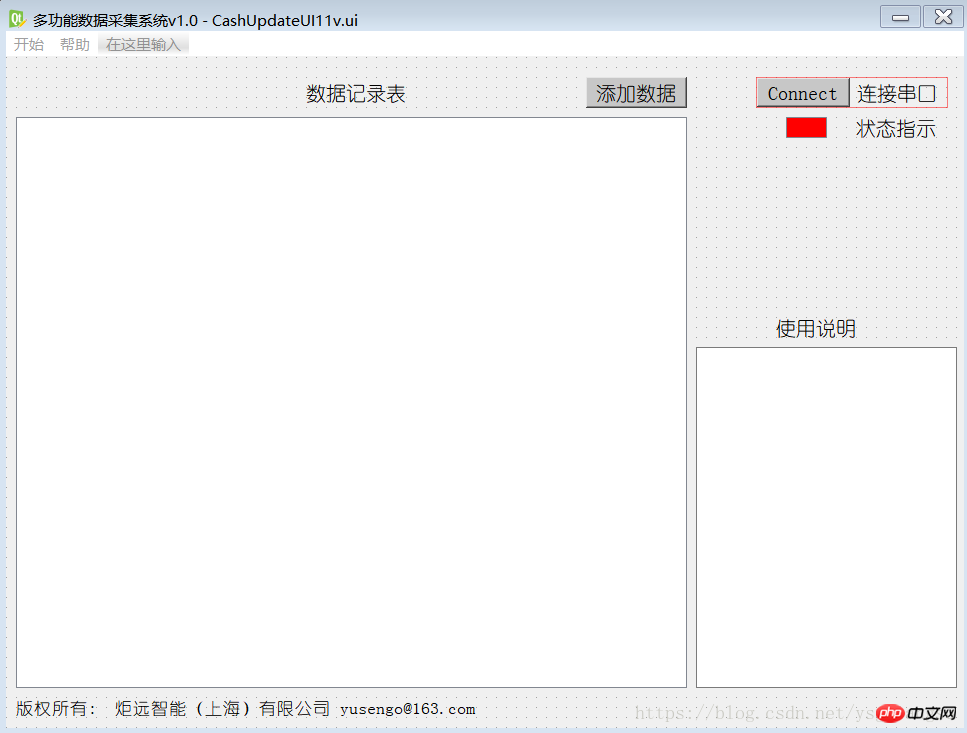
ここでは使用されないため、データの追加とテーブルデータの表示を無視します
クラス構成に焦点を当てます
QtCore.QThreadから継承した新しいシリアルポートクラスSerialThreadを作成して、すべてのシリアルポートトランシーバー機能を実現します
class SerialThread(QtCore.QThread):
dataReadoutSignal = pyqtSignal(str) def __init__(self, parent = None, portName = 'COM3', baudrate = 9600, parity = 'N', bytesize = 8, stopbits = 1, timeout = None):
super(SerialThread, self).__init__(parent)
self.m_serialPort = serial.Serial()
self.m_serialPort.port = portName
self.m_serialPort.baudrate = baudrate
self.m_serialPort.parity = parity
self.m_serialPort.bytesize = bytesize
self.m_serialPort.stopbits = stopbits
self.m_serialPort.timeout = timeout
self.OpenScom() def OpenScom(self):
try:
self.m_serialPort.open()
self.m_serialPort.setRTS(True)
self.m_serialPort.setDTR(True) except Exception as ex:
print(ex) return ex def ScomSendOneData(self,datain):
if isinstance(datain,int):
listTemp = []
listTemp.append(datain)
d = bytes(listTemp)
self.m_serialPort.write(d) else: if isinstance(datain,str):
d = datain.encode('utf-8')
self.m_serialPort.write(d) def ScomGetintData(self):
n = self.m_serialPort.inWaiting() if n:
data = self.m_serialPort.read(n).hex() #writefile
print(data) def ScomGetstrData(self):
if self.m_serialPort.is_open:
n = self.m_serialPort.inWaiting() if n > 0:
data = self.m_serialPort.read(n).decode('GB2312',errors='ignore') return data def run(self):
cnt = 50
while cnt <= 3000:
sendstr = str(cnt) if len(sendstr) == 2:
sendstr = '00' + sendstr else: if len(sendstr) == 3:
sendstr = '0' + sendstr
self.ScomSendOneData('SET' + sendstr + 'V')
cnt = cnt + 5
print('此时设置电压为:' + sendstr + 'V')
time.sleep(2)機能は十分です- 名前で知られているため、ここには示されていません。ここでは主に run 関数について説明します。run 関数は 50 から 3000 に進み、コンテンツを SET0050V から SET3000V に送信するループを実装します。 run 関数は次のように記述できます
def run(self):
while true:
time.sleep(2)Interface QtDesigner で作成された ui ファイルを使用して、pyUIC を通じて py ファイルを生成します
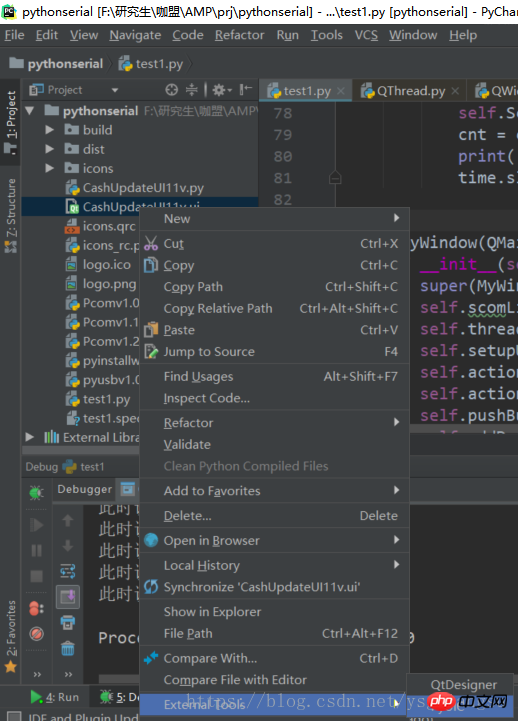
生成されたコードは次のとおりです (長すぎるため、最初の数行のみが残っています)
# -*- coding: utf-8 -*-# Form implementation generated from reading ui file 'CashUpdateUI11v.ui'## Created by: PyQt5 UI code generator 5.6## WARNING! All changes made in this file will be lost!from PyQt5 import QtCore, QtGui, QtWidgetsclass Ui_cash(object):
def setupUi(self, cash):
**
**
**この時点で、QMainWindow と Ui_cash を継承する新しいクラス MyWindow を作成し、クラス内に SerialThread メンバーを作成します
全体のコードは次のとおりです:
class MyWindow(QMainWindow,Ui_cash):
def __init__(self):
super(MyWindow,self).__init__()
self.scomList = []
self.threadList = []
self.setupUi(self)
self.actionOpen.triggered.connect(self.openMsg)
self.actionSave.triggered.connect(self.saveMsg)
self.pushButton.clicked.connect(self.ScomAutoFind)
self.addDataButton.clicked.connect(self.getRHandT)
self.tableWidget.setColumnCount(5)
self.tableWidget.setRowCount(1)
self.tableWidget.setHorizontalHeaderLabels(['11', '22', '33', '44', '55'])
self.tableRowCnt = 0
self.tableColumnCnt = 0
self.ThreadComID = 0
self.addDatasignal = pyqtSignal(str)
self.datadict = {'RHldy':0,'Tldy':0,'meaRT':0,'voltport':0} def getMCUdata(self):
if self.ThreadComID == 0:
self.showMsgbox('请先连接串口') else:
self.ThreadComID.ScomSendOneData(' 5501AA')
time.sleep(0.1)
strt = self.ThreadComID.ScomGetstrData() if strt is None:
self.showMsgbox('请将串口线连接到电路板') return None
print(strt)
self.datadict['voltport'] = strt[4:-3] + '.' + strt[-3:-2]
self.ThreadComID.ScomSendOneData(' 5502AA')
time.sleep(0.1)
strt = self.ThreadComID.ScomGetstrData() if strt is None:
self.showMsgbox('请将串口线连接到电路板') return None
print(strt)
self.datadict['meaRT'] = strt[4:-4] + '.' + strt[-4:-2] return 1
def insertTableNewLine(self):
self.tableWidget.setItem(self.tableRowCnt, 0, QTableWidgetItem(self.datadict['RHldy']))
self.tableWidget.setItem(self.tableRowCnt, 1, QTableWidgetItem(self.datadict['Tldy']))
self.tableWidget.setItem(self.tableRowCnt, 2, QTableWidgetItem(self.datadict['meaRT']))
self.tableWidget.setItem(self.tableRowCnt, 3, QTableWidgetItem(self.datadict['voltport']))
self.tableWidget.setItem(self.tableRowCnt, 4, QTableWidgetItem(str(datetime.date.today())+' '+str(datetime.datetime.today().hour)+':'+str(datetime.datetime.today().minute)))
self.tableRowCnt += 1
self.tableWidget.insertRow(self.tableRowCnt) def openMsg(self):
file,ok = QFileDialog.getOpenFileName(self,"打开记录表","C:/",".txt") def getRHandT(self):
if self.ThreadComID == 0:
self.showMsgbox('请先连接串口') else:
data,ok = QInputDialog.getText(self, "露点仪数据", "按如下格式记录:\n RH空格T\n示例:\n RH(0~100):66.6\n T(0~200):9.8\n 输入:66.6 9.8", QLineEdit.Normal, "66.6 9.8" ) if ok == True:
data = re.findall('^[0-9]+\.[0-9]+\s+[0-9]+\.[0-9]+$', data.rstrip()) if len(data) == 0:
self.showMsgbox('数据格式有误,重新录入') else:
data = data[0].split()
print(data)
self.datadict['RHldy'] = data[0]
self.datadict['Tldy'] = data[1] if self.getMCUdata() is None: return None
print(self.datadict)
self.insertTableNewLine() else:
self.showMsgbox('请重新录入数据') def showMsgbox(self,strtoshow):
QMessageBox.warning(self,'提示',strtoshow,QMessageBox.Ok) def saveMsg(self):
file,ok = QFileDialog.getSaveFileName(self,"保存记录表","C:/",".txt") def ScomAutoFind(self):
self.pushButton.setDisabled(True)
self.scomList = list(serial.tools.list_ports.comports()) if len(self.scomList) <= 0:
self.showMsgbox('未发现串口,请检查线缆连接')
self.pushButton.setDisabled(False) else:
comNum = len(self.scomList)
print(str(comNum) + 'Scom is found') while comNum:
comNum = comNum - 1
if "USB" in str(self.scomList[comNum]):
self.ThreadComID = SerialThread(portName=self.scomList[comNum][0])
self.ThreadComID.start()
self.graphicsView.setStyleSheet("background-color: rgb(0, 255, 0);")
print(str(self.scomList[comNum]) + ' is added') RS232 to USB を使用してコンピューターに接続しているため、デバイス名は USB-SERIAL CH340 です。もちろん、PL2303 などの他の RS232 to USB チップもあります。ここでは、フルネームを確認せずに、USB がデバイス名のみに含まれているかどうかを確認するだけです。これは実際のニーズに応じて変更する必要があります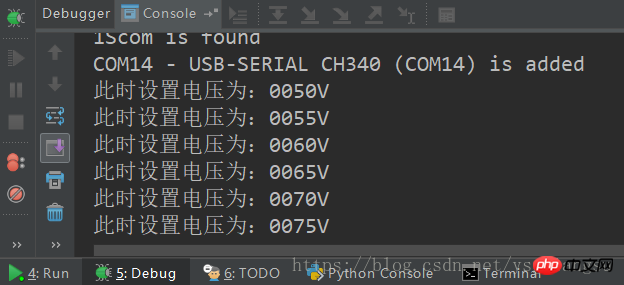
最後のものはメインであり、特別なものではありません
if __name__ == "__main__":
app = QApplication(sys.argv)
myshow = MyWindow()
myshow.show() print('程序终止')
sys.exit(app.exec_())実際の実行結果を見てください:
実際の実行 (データレコードテーブルを使用してデータの追加を無視します...) 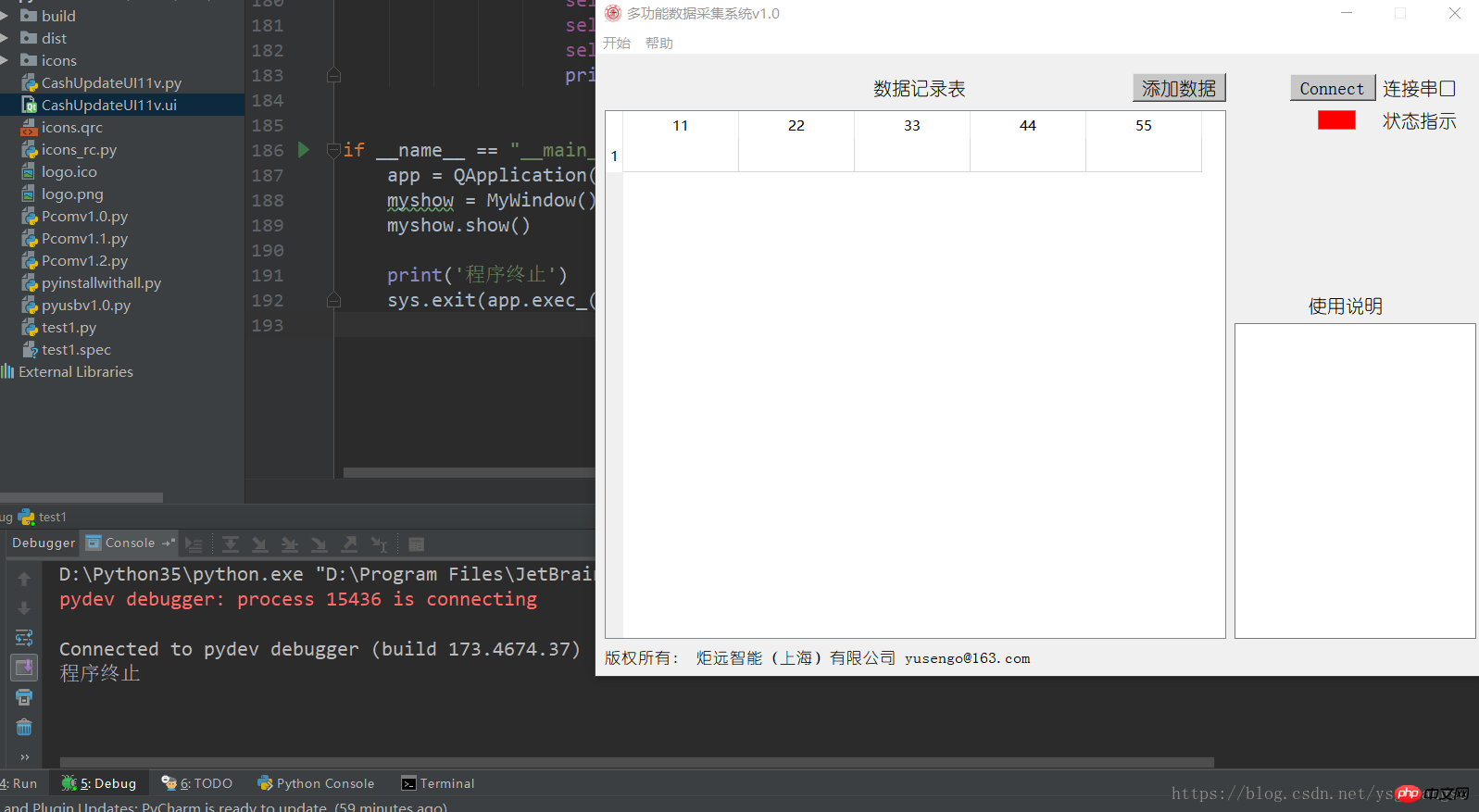
接続をクリックした後、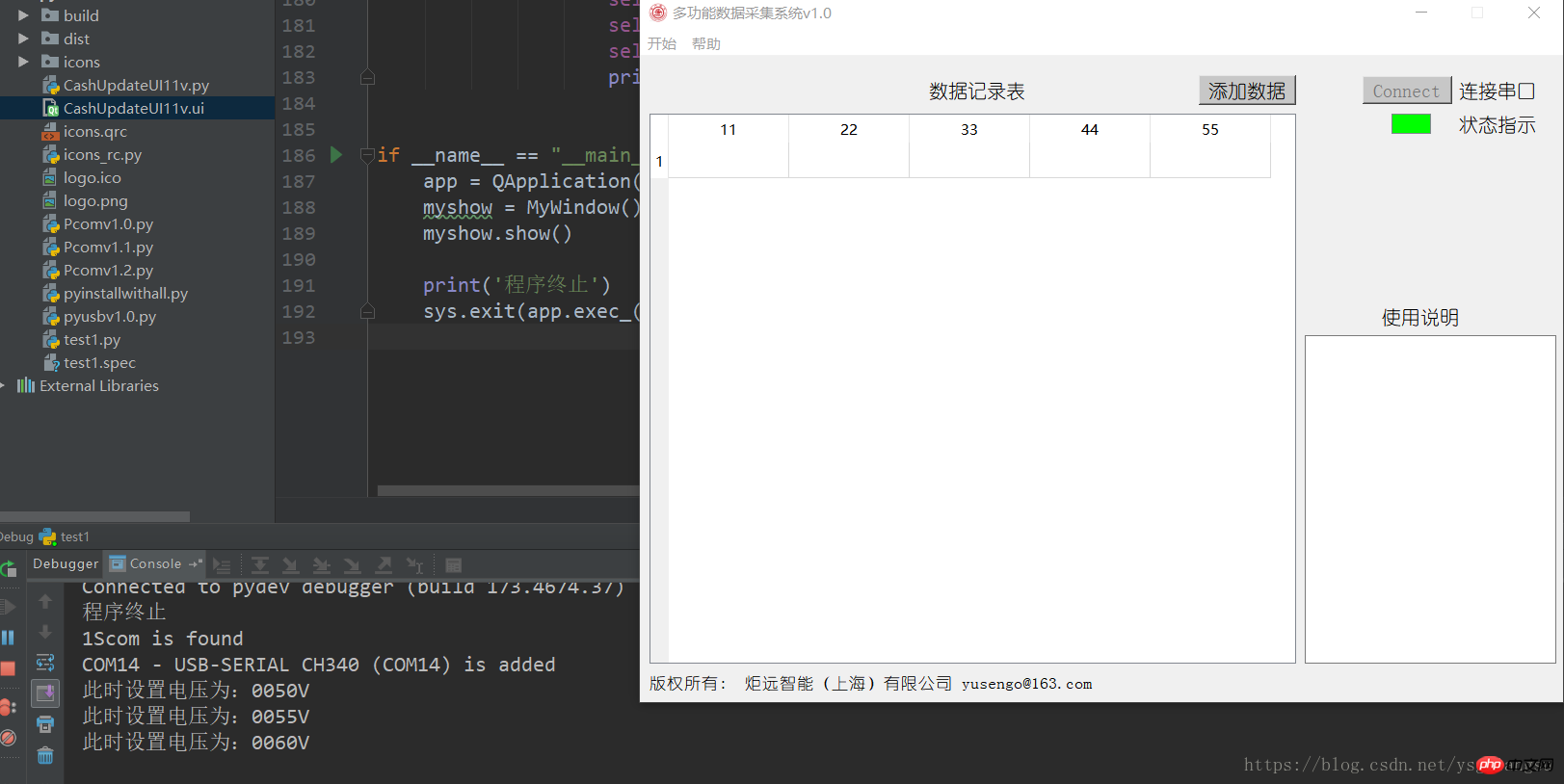
もちろん、クリックしてデータを追加しても問題ありません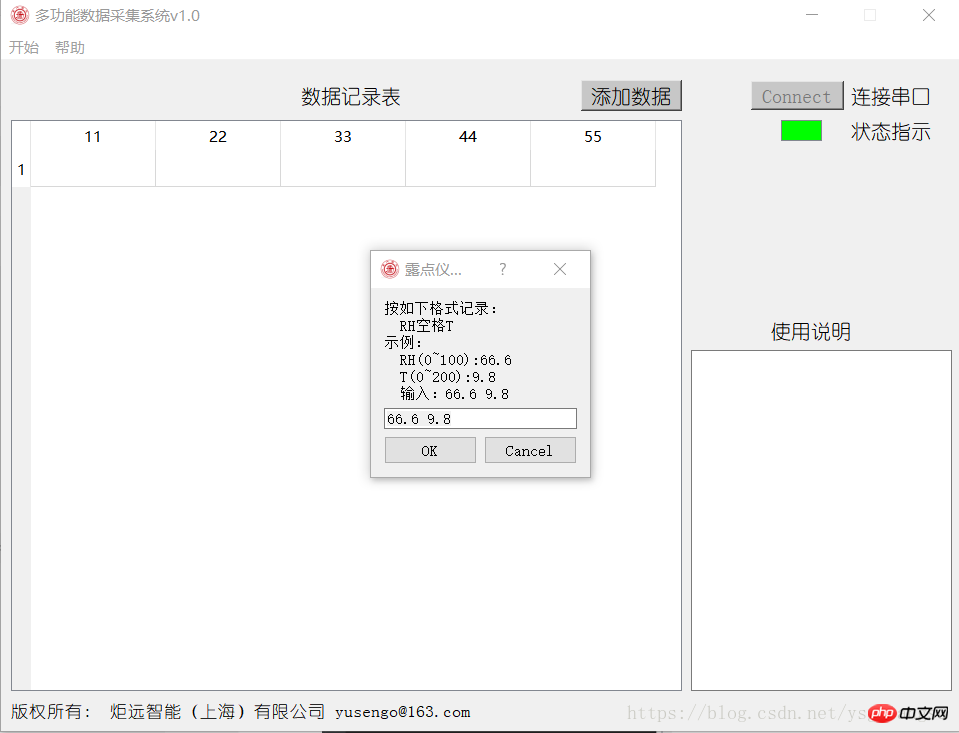
ここにすべてのプロジェクトファイルがあります。リンクは次のとおりです:
https://download.csdn.net /download/ysgjiangsu/10324162
以上がPython PyQT マルチスレッド シリアル ポート コード分析の詳細内容です。詳細については、PHP 中国語 Web サイトの他の関連記事を参照してください。

ホットAIツール

Undresser.AI Undress
リアルなヌード写真を作成する AI 搭載アプリ

AI Clothes Remover
写真から衣服を削除するオンライン AI ツール。

Undress AI Tool
脱衣画像を無料で

Clothoff.io
AI衣類リムーバー

Video Face Swap
完全無料の AI 顔交換ツールを使用して、あらゆるビデオの顔を簡単に交換できます。

人気の記事

ホットツール

メモ帳++7.3.1
使いやすく無料のコードエディター

SublimeText3 中国語版
中国語版、とても使いやすい

ゼンドスタジオ 13.0.1
強力な PHP 統合開発環境

ドリームウィーバー CS6
ビジュアル Web 開発ツール

SublimeText3 Mac版
神レベルのコード編集ソフト(SublimeText3)

ホットトピック
 7694
7694
 15
15
 1640
1640
 14
14
 1393
1393
 52
52
 1287
1287
 25
25
 1229
1229
 29
29
 PHPおよびPython:さまざまなパラダイムが説明されています
Apr 18, 2025 am 12:26 AM
PHPおよびPython:さまざまなパラダイムが説明されています
Apr 18, 2025 am 12:26 AM
PHPは主に手順プログラミングですが、オブジェクト指向プログラミング(OOP)もサポートしています。 Pythonは、OOP、機能、手続き上のプログラミングなど、さまざまなパラダイムをサポートしています。 PHPはWeb開発に適しており、Pythonはデータ分析や機械学習などのさまざまなアプリケーションに適しています。
 PHPとPythonの選択:ガイド
Apr 18, 2025 am 12:24 AM
PHPとPythonの選択:ガイド
Apr 18, 2025 am 12:24 AM
PHPはWeb開発と迅速なプロトタイピングに適しており、Pythonはデータサイエンスと機械学習に適しています。 1.PHPは、単純な構文と迅速な開発に適した動的なWeb開発に使用されます。 2。Pythonには簡潔な構文があり、複数のフィールドに適しており、強力なライブラリエコシステムがあります。
 Python vs. JavaScript:学習曲線と使いやすさ
Apr 16, 2025 am 12:12 AM
Python vs. JavaScript:学習曲線と使いやすさ
Apr 16, 2025 am 12:12 AM
Pythonは、スムーズな学習曲線と簡潔な構文を備えた初心者により適しています。 JavaScriptは、急な学習曲線と柔軟な構文を備えたフロントエンド開発に適しています。 1。Python構文は直感的で、データサイエンスやバックエンド開発に適しています。 2。JavaScriptは柔軟で、フロントエンドおよびサーバー側のプログラミングで広く使用されています。
 Windows 8でコードを実行できます
Apr 15, 2025 pm 07:24 PM
Windows 8でコードを実行できます
Apr 15, 2025 pm 07:24 PM
VSコードはWindows 8で実行できますが、エクスペリエンスは大きくない場合があります。まず、システムが最新のパッチに更新されていることを確認してから、システムアーキテクチャに一致するVSコードインストールパッケージをダウンロードして、プロンプトとしてインストールします。インストール後、一部の拡張機能はWindows 8と互換性があり、代替拡張機能を探すか、仮想マシンで新しいWindowsシステムを使用する必要があることに注意してください。必要な拡張機能をインストールして、適切に動作するかどうかを確認します。 Windows 8ではVSコードは実行可能ですが、開発エクスペリエンスとセキュリティを向上させるために、新しいWindowsシステムにアップグレードすることをお勧めします。
 PHPとPython:彼らの歴史を深く掘り下げます
Apr 18, 2025 am 12:25 AM
PHPとPython:彼らの歴史を深く掘り下げます
Apr 18, 2025 am 12:25 AM
PHPは1994年に発信され、Rasmuslerdorfによって開発されました。もともとはウェブサイトの訪問者を追跡するために使用され、サーバー側のスクリプト言語に徐々に進化し、Web開発で広く使用されていました。 Pythonは、1980年代後半にGuidovan Rossumによって開発され、1991年に最初にリリースされました。コードの読みやすさとシンプルさを強調し、科学的コンピューティング、データ分析、その他の分野に適しています。
 ターミナルVSCODEでプログラムを実行する方法
Apr 15, 2025 pm 06:42 PM
ターミナルVSCODEでプログラムを実行する方法
Apr 15, 2025 pm 06:42 PM
VSコードでは、次の手順を通じて端末でプログラムを実行できます。コードを準備し、統合端子を開き、コードディレクトリが端末作業ディレクトリと一致していることを確認します。プログラミング言語(pythonのpython your_file_name.pyなど)に従って実行コマンドを選択して、それが正常に実行されるかどうかを確認し、エラーを解決します。デバッガーを使用して、デバッグ効率を向上させます。
 VSCODE拡張機能は悪意がありますか?
Apr 15, 2025 pm 07:57 PM
VSCODE拡張機能は悪意がありますか?
Apr 15, 2025 pm 07:57 PM
VSコード拡張機能は、悪意のあるコードの隠れ、脆弱性の活用、合法的な拡張機能としての自慰行為など、悪意のあるリスクを引き起こします。悪意のある拡張機能を識別する方法には、パブリッシャーのチェック、コメントの読み取り、コードのチェック、およびインストールに注意してください。セキュリティ対策には、セキュリティ認識、良好な習慣、定期的な更新、ウイルス対策ソフトウェアも含まれます。
 Visual StudioコードはPythonで使用できますか
Apr 15, 2025 pm 08:18 PM
Visual StudioコードはPythonで使用できますか
Apr 15, 2025 pm 08:18 PM
VSコードはPythonの書き込みに使用でき、Pythonアプリケーションを開発するための理想的なツールになる多くの機能を提供できます。ユーザーは以下を可能にします。Python拡張機能をインストールして、コードの完了、構文の強調表示、デバッグなどの関数を取得できます。デバッガーを使用して、コードを段階的に追跡し、エラーを見つけて修正します。バージョンコントロールのためにGitを統合します。コードフォーマットツールを使用して、コードの一貫性を維持します。糸くずツールを使用して、事前に潜在的な問題を発見します。




